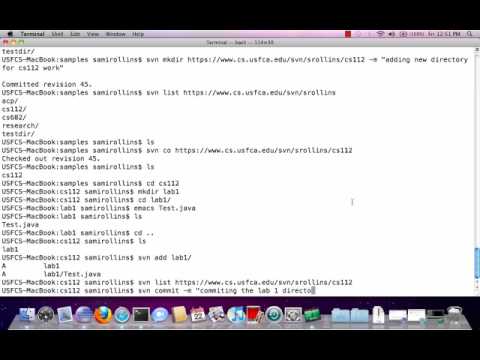Tento wikiHow vás naučí, jak nainstalovat Adobe Media Encoder, kódovací modul produktů Adobe jako Premiere, After Effects, Audition, Character Animator a Prelude. Adobe Media Encoder vám umožňuje exportovat vaše videa z těchto aplikací na webové stránky pro streamování videa, televizory, telefony a další zařízení. Aplikace je součástí vašeho předplatného Creative Cloud, ale pokud nemáte předplatné, můžete si nainstalovat bezplatnou zkušební verzi.
Kroky
Metoda 1 ze 2: Windows

Krok 1. Ve webovém prohlížeči přejděte na
Toto je oficiální odkaz ke stažení pro Adobe Media Encoder.

Krok 2. Stahování zahájíte kliknutím na Uložit
Pokud se stahování nespustí automaticky, budete muset na tuto (nebo podobnou) možnost začít. Tím se instalační program stáhne do výchozího umístění pro stahování.

Krok 3. Po dokončení stahování klikněte na instalační program
Pokud v levém dolním nebo pravém horním rohu prohlížeče nevidíte název souboru (začíná na „Media_Encoder“), stiskněte Ctrl + J. otevřete poslední stahování a poté na soubor klikněte.

Krok 4. Na uvítací obrazovce klikněte na Pokračovat

Krok 5. Kliknutím na Ano povolíte spuštění instalačního programu
Tím je instalačnímu programu uděleno oprávnění k instalaci aplikace.

Krok 6. Přihlaste se ke svému účtu Creative Cloud
Pokud jste v Adobe Creative Cloud noví, klikněte na Vytvořit účet místo toho se zaregistrujte hned. Jakmile se přihlásíte, instalace začne.
- Pokud jste do počítače nenainstalovali službu Creative Cloud, nainstaluje se jako první a poté začne program Media Encoder. Jakmile se instalace aplikace dokončí, spustí se automaticky.
- Pokud nemáte předplatné Creative Cloud, automaticky začne vaše 7denní zkušební verze. Klikněte Podívejte se na všechny plány a ceny pro možnosti plánu v okně upozornění na zkušební verzi.
Metoda 2 ze 2: macOS

Krok 1. Ve webovém prohlížeči přejděte na
Toto je oficiální odkaz ke stažení pro Adobe Media Encoder.

Krok 2. Kliknutím na Povolit zahájíte stahování
Pokud se stahování nespustí automaticky, spustíte jej kliknutím na tuto (nebo podobnou) možnost. Tím se instalační program stáhne do výchozího umístění pro stahování.

Krok 3. Instalační program spustíte kliknutím na stažený soubor
Měl by být v levém dolním rohu vašeho webového prohlížeče. Tím se otevře okno instalačního programu.

Krok 4. Poklepejte na instalační program Media Encoder
Je to uprostřed okna. Otevře se okno „Instalovat Creative Cloud a Media Encoder“.
Pokud již aplikaci Creative Cloud na svém počítači Mac máte, nebudete ji muset znovu instalovat

Krok 5. Klikněte na Pokračovat
Je to modré tlačítko na uvítací obrazovce.

Krok 6. Zadejte své přihlašovací údaje pro Mac a klikněte na OK
To dává aplikaci oprávnění k instalaci.

Krok 7. Přihlaste se ke svému účtu Creative Cloud
Pokud jste v Adobe Creative Cloud noví, klikněte na Vytvořit účet místo toho se zaregistrujte hned.

Krok 8. Klikněte na modré tlačítko Spustit instalaci
Tím se nainstaluje Media Encoder na váš Mac. Jakmile se instalace aplikace dokončí, spustí se automaticky.
- Pokud ještě není nainstalován, nainstaluje se Creative Cloud.
- Pokud nemáte předplatné Creative Cloud, automaticky začne vaše 7denní zkušební verze. Klikněte Podívejte se na všechny plány a ceny pro možnosti plánu v okně upozornění na zkušební verzi.